实验二 地籍图、宗地图、地籍表格的绘制
宗地图的绘制讲解学习
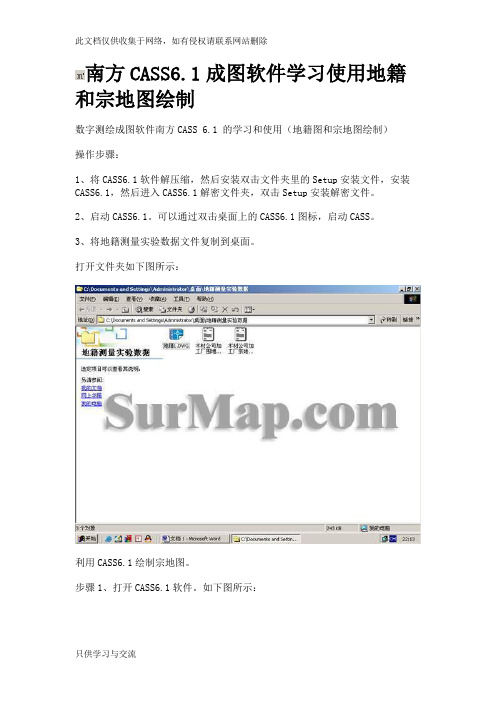
南方CASS6.1成图软件学习使用地籍和宗地图绘制数字测绘成图软件南方CASS 6.1 的学习和使用(地籍图和宗地图绘制)操作步骤:1、将CASS6.1软件解压缩,然后安装双击文件夹里的Setup安装文件,安装CASS6.1,然后进入CASS6.1解密文件夹,双击Setup安装解密文件。
2、启动CASS6.1。
可以通过双击桌面上的CASS6.1图标,启动CASS。
3、将地籍测量实验数据文件复制到桌面。
打开文件夹如下图所示:利用CASS6.1绘制宗地图。
步骤1、打开CASS6.1软件。
如下图所示:2、界址点数据展点。
点击绘图处理菜单-〉展野外测点点位命令,如下图。
在打开的对话框中,选择已经复制到桌面的地籍测量实验数据文件夹,选择木材公司加工厂宗地图界址点数据1文件。
如下图:3、点击打开,将界址点点位展到软件中。
如下图:4、展点号。
点击绘图处理菜单-〉展野外测点点号命令,如下图。
同样在打开的对话框中,选择已经复制到桌面的地籍测量实验数据文件夹,选择木材公司加工厂宗地图界址点数据1文件。
5、绘制界址点和界址线。
点击屏幕右侧屏幕菜单的坐标定位,如下图,这时变为如下图:点击屏幕菜单的地籍信息选择界址线符号,点击确定。
将鼠标放到对象捕捉上,点击右键,选择设置选项,在弹出的对话框中,选择如图所示的选项。
点击确定。
这时鼠标具备了捕捉功能。
可以自动捕捉点。
按顺序将1、2、3、4——10个界址点顺序连接,当点击到10号界址点时,在CASS下面对话框中输入字母:C,然后按回车,可自动将界址线闭合。
然后如下图:在对话框中输入如下:点击确定。
鼠标在界址线中间,一点,即可将注记标注上了。
然后同理,将房屋围墙点号展上,如下图操作过程。
按下图的连接步骤绘制房屋。
同理,绘制其他房屋。
绘制围墙:如下步骤。
回车,或点击鼠标右键。
再回车。
输入围墙厚度0.3米。
回车给房屋加注记。
步骤如下图所示。
回车修改注记。
回车,关闭属性修改窗口。
同理注记其他房屋。
地籍图宗地图房产图的制图规范

地籍图宗地图房产图的制图规范Final revision by standardization team on December 10, 2020.地籍图、宗地图、房产图的制图规范地籍图:1、地籍图内容:1、各级行政界线要素2、界址要素3、地籍号4、地类5、坐落6、土地使用者或所有者7、土地等级2、地籍图的比例尺:我国城镇地区地籍图比例尺一般可选1:500~1:1000;郊区可选用1:2000;城市繁华区域、复杂地区或特殊需要地区可选用1:500;农村地区可选用1:5000和1:1万的比例尺。
其中,农村居民点地籍图可选用1:1000或1:2000的比例尺。
3、地籍图的精度:1、相邻界址点间距、界址点与邻近地物点距离中误差的绝对值不应大于图上,较差允许误差的绝对值不应大于2倍中误差的绝对值。
2、邻近地物点间距中误差的绝对值不应大于图上,较差允许误差的绝对值不应大于2倍中误差的绝对值,在丘陵、山区,中误差可按上述规定放宽1倍。
3、地物点点位中误差的绝对值不应大于图上,允许误差的绝对值不应大于2倍中误差的绝对值。
4、地籍图的分幅:基本地籍图图幅规格为40cm×50cm的矩形图幅或50cm×50cm的正方形图幅。
5、地籍图的编号:基本地籍图分幅编号按图廓西南角坐标(整10m)数编码,X坐标在前,Y坐标在后,中间短线连接。
当调查区已有适应比例尺地形图时,基本地籍图的分幅与编号方法可沿用地形图的分幅与编号。
宗地图:1、宗地图内容:1、所在图符号、地籍区(街道)号、街坊号、宗地号、界址点好、利用分类号、土地等级、房屋栋号;2、本宗地用地面积值和实量界址边长或反算的界址边长;3、邻宗地的宗地号及相邻宗地间的界址分隔示意线;4、紧靠宗地的地理名称;5、宗地内的建筑物构筑物等附着物及宗地外紧靠界址点线的附着物;6、本宗地界址点位置、界址线、地形地物的现状、界址点坐标表、权利人名称、用地性质、用地面积、测图日期、测点(放桩)日期、制图日期;7、指北方向和比例尺;8、为保证宗地图的正确性,宗地图要有检查审核、宗地图的制图者、审核者均要在图上签名。
宗地图制作
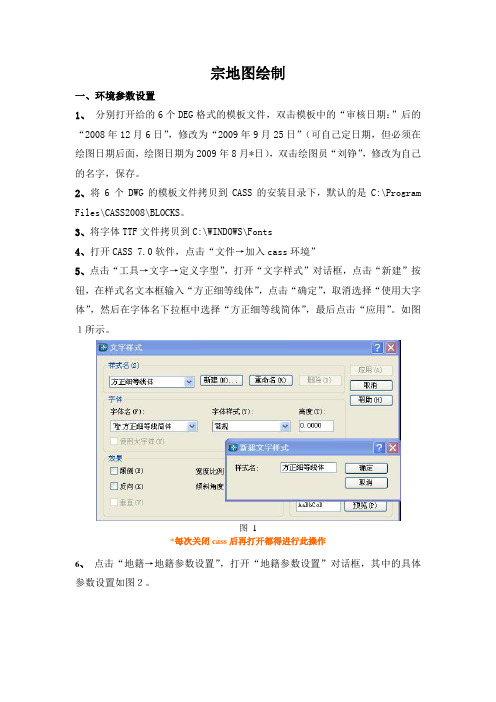
宗地图绘制一、环境参数设置1、分别打开给的6个DEG格式的模板文件,双击模板中的“审核日期:”后的“2008年12月6日”,修改为“2009年9月25日”(可自己定日期,但必须在绘图日期后面,绘图日期为2009年8月*日),双击绘图员“刘铮”,修改为自己的名字,保存。
2、将6个DWG的模板文件拷贝到CASS的安装目录下,默认的是C:\Program Files\CASS2008\BLOCKS。
3、将字体TTF文件拷贝到C:\WINDOWS\Fonts4、打开CASS 7.0软件,点击“文件→加入cass环境”5、点击“工具→文字→定义字型”,打开“文字样式”对话框,点击“新建”按钮,在样式名文本框输入“方正细等线体”,点击“确定”,取消选择“使用大字体”,然后在字体名下拉框中选择“方正细等线简体”,最后点击“应用”。
如图1所示。
图 1*每次关闭cass后再打开都得进行此操作6、点击“地籍→地籍参数设置”,打开“地籍参数设置”对话框,其中的具体参数设置如图2。
图 2*以上环境参数设置好后重新启动cass软件二、制作宗地图(一)宗地提取1、点击工具条中的按钮,打开需要制作宗地图的图形文件。
2、点击工具条左上角的按钮,打开图层特性管理器,关掉ASSIST、GCD、KZD 图层。
3、点击“地籍→绘制宗地图框”,根据所需绘制宗地图的大小选择A4横、A4竖或A3横、A3竖,然后选择“单块宗地”。
4、按住鼠标左键,拖动鼠标将需要绘制宗地图的图块框中,选中后点击鼠标左键,弹出“宗地图参数设置”对话框,其中参数设置见图3。
5、在显示窗口下端的命令窗口中输入比例尺分母“500”(可根据图幅及所画宗地图的大小调整比例尺,保证宗地图的内容清晰就好),回车。
6、在屏幕空白处点击鼠标左键(滚轮可以进行放大、缩小操作,按住滚轮可进行图形的拖动),出现图4所示宗地图。
图3图 4如果画出的宗地图如下图所示,没有居中,可拖动鼠标左键选中其中的宗地图,在命令行中输入“m”,回车,再在图幅中心点击鼠标左键,移动宗地图到合适的位置,如图5所示。
实验二地籍图、宗地图、地籍表格的绘制

实验二地籍图、宗地图、地籍表格的绘制-标准化文件发布号:(9456-EUATWK-MWUB-WUNN-INNUL-DDQTY-KII实验二地籍图、宗地图、地籍表格的绘制及工程应用一、实验目的、要求1、通过示例数据练习地籍图、宗地以及地籍表格的绘制,熟练掌握CASS软件中有关地籍菜单的功能;2、通过示例数据进行工程应用菜单的练习,熟练掌握CASS软件有关工程应用菜单的功能;3、进一步学习熟悉和掌握CASS软件的使用。
二、实验仪器与材料计算机、基础练习数据(C:\Program Files\CASS60\DEMO\*.DAT)、南方CASS6.1成图系统三、实验内容1、查看计算机上是否有CASS软件,如果没有则参见实验一的软件安装,将软件安装在C盘,完成CASS软件的安装。
2、建立文件夹,文件夹名为“姓名学号”3、地籍图的绘制用记事本打开“C: \Program Files\CASS60 \Demo\YMSJ.dat”文件,参考附录1内容(尤其注意表格D-1、D-2、D-3的内容即可。
)分析其数据格式。
(作业1:试写出2个地物的数据内容并解释其含义。
)(1)绘制平面图—>定显示区:选择示例文件\Program Files\CASS60\demo\south.dat;—>简码识别:单击“绘图处理”菜单,选择“简码识别”项。
绘图比例尺 1:<500>:回车。
即默认比例尺为1:500。
选择数据文件名为\Program Files\CASS60 \demo\south.dat。
此时在屏幕上自动地绘出地物平面图来。
(2)生成权属信息文件生成权属线有两种方法:可以直接用手工方法绘制,也可以通过生成权属信息数据文件后再利用此文件来绘制。
下面以权属合并为例,讲解权属线生成的方法。
权属合并需要用到两个文件:权属引导文件和界址点数据文件。
①权属引导文件的格式:宗地号,权利人,土地类别,界址点号,界址点号,……,界址点号,E(一宗地结束)宗地号,权利人,土地类别,界址点号,界址点号,……,界址点号,E(一宗地结束)E(文件结束)注意:(1)每一宗地写一行,以E为一宗地的结束符,E要求大写;(2)编宗地号方法:街道号(地籍区号)+街坊号(地籍子区)+宗地号(地块号),街道号和街坊号位数可在“参数设置”内设置;(3)权利人按实际调查结果输入;(4)土地类别按规范要求输入;(5)权属引导文件的结束符为E,E要求大写。
宗地图制作
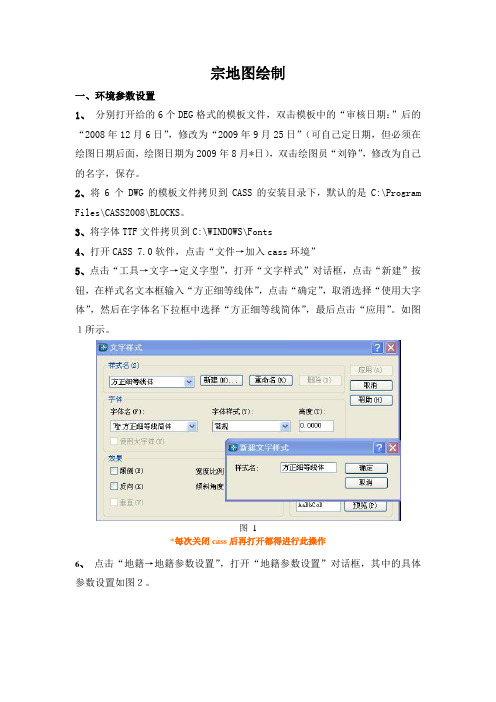
宗地图绘制一、环境参数设置1、分别打开给的6个DEG格式的模板文件,双击模板中的“审核日期:”后的“2008年12月6日”,修改为“2009年9月25日”(可自己定日期,但必须在绘图日期后面,绘图日期为2009年8月*日),双击绘图员“刘铮”,修改为自己的名字,保存。
2、将6个DWG的模板文件拷贝到CASS的安装目录下,默认的是C:\Program Files\CASS2008\BLOCKS。
3、将字体TTF文件拷贝到C:\WINDOWS\Fonts4、打开CASS 7.0软件,点击“文件→加入cass环境”5、点击“工具→文字→定义字型”,打开“文字样式”对话框,点击“新建”按钮,在样式名文本框输入“方正细等线体”,点击“确定”,取消选择“使用大字体”,然后在字体名下拉框中选择“方正细等线简体”,最后点击“应用”。
如图1所示。
图 1*每次关闭cass后再打开都得进行此操作6、点击“地籍→地籍参数设置”,打开“地籍参数设置”对话框,其中的具体参数设置如图2。
图 2*以上环境参数设置好后重新启动cass软件二、制作宗地图(一)宗地提取1、点击工具条中的按钮,打开需要制作宗地图的图形文件。
2、点击工具条左上角的按钮,打开图层特性管理器,关掉ASSIST、GCD、KZD 图层。
3、点击“地籍→绘制宗地图框”,根据所需绘制宗地图的大小选择A4横、A4竖或A3横、A3竖,然后选择“单块宗地”。
4、按住鼠标左键,拖动鼠标将需要绘制宗地图的图块框中,选中后点击鼠标左键,弹出“宗地图参数设置”对话框,其中参数设置见图3。
5、在显示窗口下端的命令窗口中输入比例尺分母“500”(可根据图幅及所画宗地图的大小调整比例尺,保证宗地图的内容清晰就好),回车。
6、在屏幕空白处点击鼠标左键(滚轮可以进行放大、缩小操作,按住滚轮可进行图形的拖动),出现图4所示宗地图。
图3图 4如果画出的宗地图如下图所示,没有居中,可拖动鼠标左键选中其中的宗地图,在命令行中输入“m”,回车,再在图幅中心点击鼠标左键,移动宗地图到合适的位置,如图5所示。
07_CASS实验思路及方法(绘制宗地图与地籍表)[1]
![07_CASS实验思路及方法(绘制宗地图与地籍表)[1]](https://img.taocdn.com/s3/m/41afed77a26925c52cc5bf1f.png)
CASS实验思路及方法(绘制宗地图与地籍表)一、绘制宗地图在完成上节操作绘制地籍图以后,便可制作宗地图了。
具体有单块宗地和批量处理两种方法,两种都是基于带属性的权属线。
注:绘制宗地图前,应查看“地籍参数设置”中的“宗地图”项(【地籍】→【地籍参数设置】),将其按需要进行设置。
(一)单块宗地作用:绘制单幅宗地图。
方法:【地籍】→【绘制宗地图框】→【A4竖】→【单块宗地】→提示“用鼠标器指定宗地图范围 -- 第一角:”时,用鼠标指定要处理宗地的左下方→提示“另一角:”时,用鼠标指定要处理宗地的右上方→弹出“宗地图参数设置”对话框,根据需要修改设置(比例尺、比例尺分母倍数、坐标表保存到文件、保存路径)→【确定】→提示“用鼠标器指定宗地图框的定位点:”时,用鼠标在屏幕上指定一点(预放置宗地图的位置)。
(此时,一幅完整的宗地图就画好了,见屏幕图)注:宗地图的插入点(即定位点)为左下角点(即宗地图的西南角点)。
(二)批量处理作用:批量绘出多宗宗地图。
方法:【地籍】→【绘制宗地图框】→【A4竖】→【批量处理】→弹出“宗地图参数设置”对话框,根据需要修改设置(比例尺、比例尺分母倍数、坐标表保存到文件、保存路径)→【确定】→提示“选择对象:”时,用鼠标依次点选若干条权属线(也可框选)后【回车】→提示“用鼠标器指定宗地图框的定位点:”时,用鼠标在屏幕上指定一点→提示“是否批量打印(Y/N) ?”时,输入“N”后【回车】。
(此时,多幅宗地图就画好了,见屏幕图)二、绘制地籍表格1.界址点成果表【地籍】→【绘制地籍表格】→【界址点成果表】→提示“用鼠标指定界址点成果表的点:”时,在屏幕上用鼠标指定界址点成果表放置的位置→提示“(1)手工选择宗地(2)输入宗地号 <1>”时,①输入“1”→提示“选择对象:”时,点选一个(多个或所有)宗地权属线后【回车】→提示“是否批量打印(Y/N) ?”时,输入“N”后【回车】。
测绘工程CAD10-地籍图的绘制【范本模板】

第十章地籍图的绘制10。
1 地籍图的基础知识一、地籍图的概念地籍图是一种专题地图,专门用以说明土地及其附着物的权属、位置、质量、数量和现状,是国家土地管理的基础性资料,具有法律效力;是土地登记、发证和收取土地税的重要依据。
地籍图和地形图一样,有固定的图幅大小和确定的比例尺.我国地籍图比例尺一般规定为:城镇地区(指大、中、小城市及建制镇以上地区)地籍图的比例尺为1:500(城镇市区)和1:1 000(城镇郊区)。
农村居民地(或称宅基地)地籍图的比例尺为1:1 000或1:2 000。
图10-1为城镇地籍图样图.地籍图的幅面通常采用50cm×50cm和50cm×40cm进行分幅,图幅编号按图廓西南图10-1 地籍图样图角坐标公里数编号,X坐标在前,Y坐标在后,中间用短横线连接。
二、地籍图的内容地籍图的内容概括起来可分为两个方面,一是地籍要素,二是地物要素。
1.地籍要素地籍要素主要描述的是与土地相关的属性,例如权属界址线、土地座落、土地编号、土地等级、土地利用类别、权属主名称等。
具体内容如下:(1)各级行政界线要素:省、自治区、直辖市界,自治州、地区、盟、地级市界,县、自治县、旗、县级市及城市内的区界,乡、镇、国有农、林、牧、渔场界及城市内街道界.两级行政界线重合时在图上仅表示高级界线,境界线在拐角处不得间断,应在拐角处绘出点或线。
当土地权属界址线与行政界线重合时,应结合线状地物符号突出表示土地权属界址线,行政界线则移位表示。
(2)界址要素:宗地的界址点、界址线。
当其它界线与界址线重合时,其它界址线在地籍图上可跳跃表示。
(3)地籍号:地籍号由区县编号、街道号、街坊号及宗地号组成。
在地籍图上只注记街道号、街坊号及宗地号.宗地号和地类号注记以分式形式表示,分子表示宗地号,分母表示地类号.(4)地类:第二次全国土地调查决定采用新的《土地利用现状分类》国家标准对现有土地进行分类。
该标准采用二级分类。
南方CASS6.1成图软件学习使用地籍和宗地图绘制(2)

南⽅CASS6.1成图软件学习使⽤地籍和宗地图绘制(2)南⽅CASS6.1成图软件学习使⽤地籍和宗地图绘制数字测绘成图软件南⽅CASS 6.1 的学习和使⽤(地籍图和宗地图绘制)操作步骤:1、将CASS6.1软件解压缩,然后安装双击⽂件夹⾥的Setup安装⽂件,安装CASS6.1,然后进⼊CASS6.1解密⽂件夹,双击Setup安装解密⽂件。
2、启动CASS6.1。
可以通过双击桌⾯上的CASS6.1图标,启动CASS。
3、将地籍测量实验数据⽂件复制到桌⾯。
打开⽂件夹如下图所⽰:利⽤CASS6.1绘制宗地图。
步骤1、打开CASS6.1软件。
如下图所⽰:南⽅CASS6.1成图软件学习使⽤地籍和宗地图绘制发布⽇期:2012-02-15 浏览次数:2602、界址点数据展点。
点击绘图处理菜单-〉展野外测点点位命令,如下图。
在打开的对话框中,选择已经复制到桌⾯的地籍测量实验数据⽂件夹,选择⽊材公司加⼯⼚宗地图界址点数据1⽂件。
如下图:3、点击打开,将界址点点位展到软件中。
如下图:4、展点号。
点击绘图处理菜单-〉展野外测点点号命令,如下图。
同样在打开的对话框中,选择已经复制到桌⾯的地籍测量实验数据⽂件夹,选择⽊材公司加⼯⼚宗地图界址点数据1⽂件。
5、绘制界址点和界址线。
点击屏幕右侧屏幕菜单的坐标定位,如下图,这时变为如下图:点击屏幕菜单的地籍信息选择界址线符号,点击确定。
将⿏标放到对象捕捉上,点击右键,选择设置选项,在弹出的对话框中,选择如图所⽰的选项。
点击确定。
这时⿏标具备了捕捉功能。
可以⾃动捕捉点。
可⾃动将界址线闭合。
然后如下图:在对话框中输⼊如下:点击确定。
⿏标在界址线中间,⼀点,即可将注记标注上了。
然后同理,将房屋围墙点号展上,如下图操作过程。
按下图的连接步骤绘制房屋。
同理,绘制其他房屋。
绘制围墙:如下步骤。
任务8.2宗地图的绘制与面积量算(精)

图1 宗地图样式
(二)宗地图内容
(1)所在图幅号、地籍区(街道)号、地籍子区(街坊)号、宗地号、 界址点号、利用分类号、土地等级、房屋栋号。 (2)本宗地用地面积值和实量界址边长或反算的界址边长。 (3)邻宗地的宗地号及相邻宗地间的界址分隔示意线。 (4)紧靠宗地的地理名称。 (5)宗地内的建筑物、构筑物等附着物及宗地外紧靠界址点线的 附着物。 (6)本宗地界址点位置、界址线、地形地物的现状、界址点坐标 表、权利人名称、用地性质、用地面积、测图日期、测点(放桩) 日期、制图日期。 (7)指北方向和比例尺。 (8)为保证宗地图的正确性,宗地图要有检查审核,宗地图的制 图者、审核者均要在图上签名。
命令::area 指定第一个角点或 [对象(O)/加(A)/减(S)]:o(输入字符o,回车) 选择对象:(鼠标选择图4 杨职院二中权属界址线) 面积=19972.4070,周长=569.2947(显示图9-3-16杨职院二中占地面 积)
(四)面积量算
图4 杨职院二中
(四)面积量算
2、利用“特性对话框”查询 命令行键入properties,或者标准工具栏中选择“对象特性” 按钮,打开“特性对话框”,用鼠标选择图9-3-16杨职院二中 权属界址线,特性对话框中“面积”栏显示出该闭合图形的面 积(如图5所示)。
(三)宗地图绘制
图2 宗宗地图绘制
假如没有已整饰好的电子地籍图,要绘制准确的宗地图就 必须有准确的界址点的外业测量数据。 主要有以下步骤: 1、控制点展绘 2、宗地绘制 3、宗地图图框的绘制
(四)面积量算
地籍测量中的面积主要涉及宗地面积、建筑面积及在此基础 上分别按照行政区划和分类地类面积进行汇总。AutoCAD中,平 面几何图形面积都是采用解析法计算得到。对于直线连接的多边 形采用坐标法计算,对于曲线连接的闭合图形则采用高精度的数 值积分来计算。AutoCAD中提供了两种方法来进行面积量算。 1、 命令行调用area命令查询 如要查询图9-3-16中的宗地面积,系统提示及操作如下:
测绘工程CAD10-地籍图的绘制

第十章 地籍图的绘制10.1 地籍图的基础知识 一、地籍图的概念地籍图是一种专题地图,专门用以说明土地及其附着物的权属、位置、质量、数量和现状,是国家土地管理的基础性资料,具有法律效力;是土地登记、发证和收取土地税的重要依据。
地籍图和地形图一样,有固定的图幅大小和确定的比例尺。
我国地籍图比例尺一般规定为:城镇地区(指大、中、小城市及建制镇以上地区)地籍图的比例尺为1:500(城镇市区)和1:1 000(城镇郊区)。
农村居民地(或称宅基地)地籍图的比例尺为1:1 000或1:2 000。
图10—1为城镇地籍图样图。
地籍图的幅面通常采用50cm ×50cm 和50cm ×40cm 进行分幅,图幅编号按图廓西南角坐标公里数编号,X 坐标在前,Y 坐标在后,中间用短横线连接。
二、地籍图的内容地籍图的内容概括起来可分为两个方面,一是地籍要素,二是地物要素。
1.地籍要素地籍要素主要描述的是与土地相关的属性,例如权属界址线、土地座落、土地编号、土地等级、土地利用类别、权属主名称等。
具体内容如下:(1)各级行政界线要素:省、自治区、直辖市界,自治州、地区、盟、地级市界,县、自治县、旗、县级市及城市内的区界,乡、镇、国有农、林、牧、渔场界及城市内街道界。
两级行政界线重合时在图上仅表示高级界线,境界线在拐角处不得间断,应在拐角处绘出点或线。
当土地权属界址线与行政界线重合时,应结合线状地物符号突出表示土地权属界址线,行政界线则移位表示。
图10-1 地籍图样图(2)界址要素:宗地的界址点、界址线。
当其它界线与界址线重合时,其它界址线在地籍图上可跳跃表示。
(3)地籍号:地籍号由区县编号、街道号、街坊号及宗地号组成。
在地籍图上只注记街道号、街坊号及宗地号。
宗地号和地类号注记以分式形式表示,分子表示宗地号,分母表示地类号。
(4)地类:第二次全国土地调查决定采用新的《土地利用现状分类》国家标准对现有土地进行分类。
地籍图、宗地图、房产图的制图规范
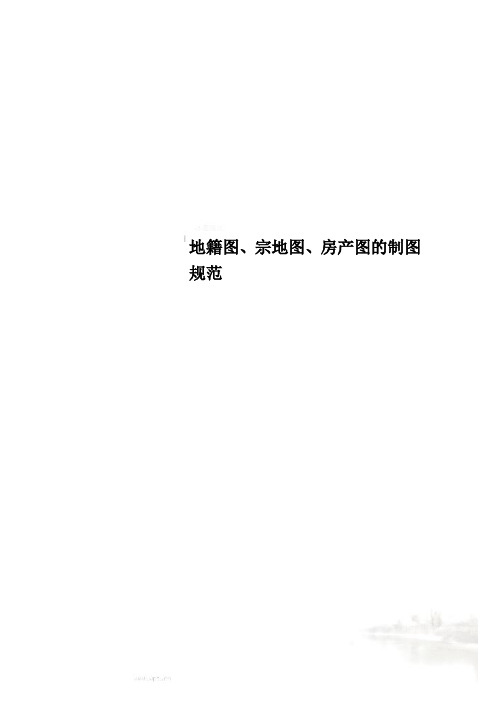
地籍图、宗地图、房产图的制图规范地籍图、宗地图、房产图的制图规范地籍图:1、地籍图内容:1、各级行政界线要素2、界址要素3、地籍号4、地类5、坐落6、土地使用者或所有者7、土地等级2、地籍图的比例尺:我国城镇地区地籍图比例尺一般可选1:500~1:1000;郊区可选用1:2000;城市繁华区域、复杂地区或特殊需要地区可选用1:500;农村地区可选用1:5000和1:1万的比例尺。
其中,农村居民点地籍图可选用1:1000或1:2000的比例尺。
3、地籍图的精度:1、相邻界址点间距、界址点与邻近地物点距离中误差的绝对值不应大于图上0.3mm,较差允许误差的绝对值不应大于2倍中误差的绝对值。
2、邻近地物点间距中误差的绝对值不应大于图上0.4mm,较差允许误差的绝对值不应大于2倍中误差的绝对值,在丘坐标表、权利人名称、用地性质、用地面积、测图日期、测点(放桩)日期、制图日期;7、指北方向和比例尺;8、为保证宗地图的正确性,宗地图要有检查审核、宗地图的制图者、审核者均要在图上签名。
2、宗地图的施测与要求:施测方法和要求与地籍图一致。
编绘宗地图时,应做到界址线走向清楚,坐标正确无误,面积准确,四至关系明确,各项注记正确齐全,比例尺适当。
宗地图屠夫规格根据宗地的大小选取,一般为32开、16开、8开等,宗地过大时,原则上可按分幅地籍图整饰;宗地图必须依比例尺真实绘制;宗地图上界址边长必须注记齐全;宗地图指北方向必须与相应的地籍图指北方向一致;宗地图的整饰、注记规格同地籍图。
房产图:1、房产图的基本规格:1、分幅图的规格分幅图采用50cm×50cm正方形分幅。
建筑密集区的分幅图一般采用1:500比例尺,其他区域的分幅图可以采用1:1000比例尺。
2、分丘图的规格分丘图的幅面可在787mm×1092mm全开纸的1/32~1/4之间选用。
比例尺根据丘面积大小,在1:100~1:1000之间选用。
3、分户图的规格分户图幅面可选用787mm×1092mm的1/32或1/16等尺寸。
二地籍图、宗地图、地籍表格绘制

实验二地籍图、宗地图、地籍表格的绘制及工程应用一、实验目的、要求1、通过示例数据练习地籍图、宗地以及地籍表格的绘制,熟练掌握CASS软件中有关地籍菜单的功能;2、通过示例数据进行工程应用菜单的练习,熟练掌握CASS软件有关工程应用菜单的功能;3、进一步学习熟悉和掌握CASS软件的使用。
二、实验仪器与材料计算机、基础练习数据<C:\Program Files\CASS60\DEMO\*.DAT)、南方CASS5.1成图系统b5E2RGbCAP三、实验内容1、查看计算机上是否有CASS软件,如果没有则参见实验一的软件安装,将软件安装在C盘,完成CASS软件的安装。
p1EanqFDPw2、建立文件夹,文件夹名为“姓名学号”3、地籍图的绘制用记事本打开“C: \Program Files\CASS60 \Demo\YMSJ.dat”文件,参考附录1内容<尤其注意表格D-1、D-2、D-3的内容即可。
)分析其数据格式。
<作业1:试写出2个地物的数据内容并解释其含义。
)DXDiTa9E3d <1)绘制平面图—>定显示区:选择示例文件\Program Files\CASS60\demo\south.dat;—>简码识别:单击“绘图处理”菜单,选择“简码识别”项。
绘图比例尺 1:<500>:回车。
即默认比例尺为1:500。
选择数据文件名为\Program Files\CASS60 \demo\south.dat。
此时在屏幕上自动地绘出地物平面图来。
<2)生成权属信息文件生成权属线有两种方法:可以直接用手工方法绘制,也可以通过生成权属信息数据文件后再利用此文件来绘制。
下面以权属合并为例,讲解权属线生成的方法。
RTCrpUDGiT权属合并需要用到两个文件:权属引导文件和界址点数据文件。
①权属引导文件的格式:宗地号,权利人,土地类别,界址点号,界址点号,……,界址点号,E<一宗地结束)宗地号,权利人,土地类别,界址点号,界址点号,……,界址点号,E<一宗地结束)E<文件结束)注意:<1)每一宗地写一行,以E为一宗地的结束符,E要求大写;<2)编宗地号方法:街道号<地籍区号)+街坊号<地籍子区)+宗地号<地块号),街道号和街坊号位数可在“参数设置”内设置;5PCzVD7HxA <3)权利人按实际调查结果输入;<4)土地类别按规范要求输入;<5)权属引导文件的结束符为E,E要求大写。
宗地图怎样绘制 宗地图绘制方法有哪些-【领仕网】
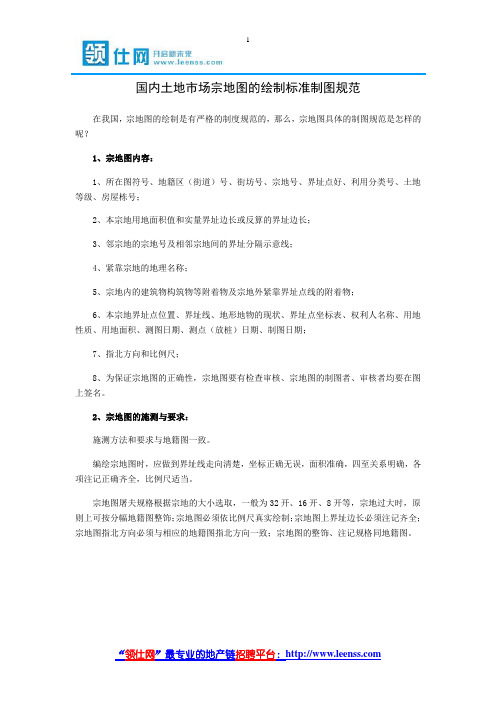
1
国内土地市场宗地图的绘制标准制图规范
在我国,宗地图的绘制是有严格的制度规范的,那么,宗地图具体的制图规范是怎样的呢?
1、宗地图内容:
1、所在图符号、地籍区(街道)号、街坊号、宗地号、界址点好、利用分类号、土地等级、房屋栋号;
2、本宗地用地面积值和实量界址边长或反算的界址边长;
3、邻宗地的宗地号及相邻宗地间的界址分隔示意线;
4、紧靠宗地的地理名称;
5、宗地内的建筑物构筑物等附着物及宗地外紧靠界址点线的附着物;
6、本宗地界址点位置、界址线、地形地物的现状、界址点坐标表、权利人名称、用地性质、用地面积、测图日期、测点(放桩)日期、制图日期;
7、指北方向和比例尺;
8、为保证宗地图的正确性,宗地图要有检查审核、宗地图的制图者、审核者均要在图上签名。
2、宗地图的施测与要求:
施测方法和要求与地籍图一致。
编绘宗地图时,应做到界址线走向清楚,坐标正确无误,面积准确,四至关系明确,各项注记正确齐全,比例尺适当。
宗地图屠夫规格根据宗地的大小选取,一般为32开、16开、8开等,宗地过大时,原则上可按分幅地籍图整饰;宗地图必须依比例尺真实绘制;宗地图上界址边长必须注记齐全;宗地图指北方向必须与相应的地籍图指北方向一致;宗地图的整饰、注记规格同地籍图。
“领仕网”最专业的地产链招聘平台:。
宗地图制作
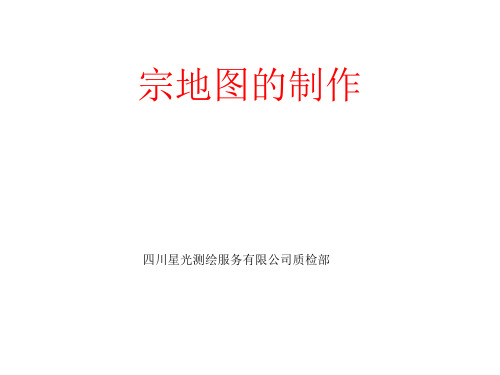
二、手工制作 宗地图
1.地籍图的内容 描述一宗地位 置、界址点线和 与相邻宗地关系 等要素的地籍图 ,是土地证书和 宗地档案的附图
。
二、手工制作宗地图
2.宗地图的制作方法 在准确的地籍图上截取局部范围,新建 ACAD.DWT,再粘贴到原坐标,以保证宗 地图与地籍图坐标的一致性,按宗地图的 要求进行修剪完善图形和注记。 界址点编号排列顺序从宗地西北角开始 按顺时针方向依次进行;四至注记要完整 、正确。 共有宗地面积分摊需在宗地图上说明。 软件生成地籍调查表可在宗地图基础上 完成。
六、地籍图与地形图的差别
(一)服务对象与用途上的差别 地形图是基础用图,广泛地服务于国民经 济和国防建设。地籍图是专门用图,主要应用于 土地的权属管理,行使国家对土地的行政职能。 地形图反映自然地理属性,它完整地描绘 地物地貌,真实地反映地表形态。而地籍图主要 反映土地的社会经济属性,完整描绘房地产位置 、数量,有选择地描绘地物,或概略地描绘地貌 。
20120501-20120710 20120501-20120710 20120501-20120710 20120501-20120710 20120710-20120820 20120710-20120820
谢谢大家
五、地籍图分幅与编号
3. 图名选取:分幅图内有村委会、乡镇政府、公安、厂矿等 行政和企事业单位名称的要选择注记图名,并在地籍图内 相应位置注记该名称。 4.地籍图密级为“秘密”。 5. 地籍图为三色图,所有界线为红色,注记出地籍区和地籍 子区号,跨多图幅的宅基地和集体建设用地宗地应完整注 记权利人和宗地编码,图内需注记相应所有权村组名称及 宗地编码,控制点应展绘在地籍图上,图廓整饰按TD/T 1001-2012《地籍调查规程》完善,注记的颜色和字体 大小应一致。各种符合大小、颜色要一致。
地籍图制作实验

CASS实验:地籍图的制作一、文件类型①带编码:如South.dat②权属引导文件:如South.yd③权属信息数据文件:如South.QS见具体生成文件二、地籍图绘制思路生成平面图→地籍参数设置→绘制地籍图→图形编辑→宗地属性处理→绘制宗地图→绘制地籍表格地籍图绘制流程一、生成平面图简码识别:【绘图处理】→【简码识别】→弹出对话框“选择简码坐标数据文件名”时,选择“South.dat”再【打开】。
注:此时看到的房屋是未封闭的。
如要让其封闭,可预先进行设置(【文件】→【CASS7.0参数配置】→【高级设置】→“简码识别房屋是否自动封闭⊙是”→【确定】),再执行上述操作。
二、地籍参数设置【地籍】→【地籍参数设置】→…→【确定】三、绘地籍图(一)通过权属信息数据文件绘制1. 生成权属文件【地籍】→【权属文件生成】→【权属合并】→弹出“输入权属引导文件名”时,选择权属引导文件“South.YD”并【打开】→弹出“输入坐标点(界址点)数据文件名”时,选择坐标数据文件“South.dat”并【打开】→弹出“输入地籍权属信息数据文件名”时,键盘输入文件名如“SouthDJ.qs”→【保存】。
注:生成权属文件有4种方式:①权属合并;②由图形生成;③用复合线生成权属;④用界址线生成权属。
2. 依权属文件绘权属图【地籍】→【依权属文件绘权属图】→提示“输入权属信息文件名”时,选择权属信息文件如“SouthDJ.qs”并【打开】→提示“输入范围(宗地号.街坊号或街道号)<全部>:”时,【回车】。
注:提示“输入范围(宗地号.街坊号或街道号)<全部>:”时,“【回车】”是指默认选择“全部”,即该权属信息文件内的所有宗地,也可根据实际需要输入:输入街坊号“00101”表示绘制该街坊内所有宗地权属图;输入街道号“001”表示绘制该街坊内所有宗地权属图。
(二)手工绘制手工绘制权属线又可分为两种方式:【绘制权属线】和【复合线转为权属线】。
- 1、下载文档前请自行甄别文档内容的完整性,平台不提供额外的编辑、内容补充、找答案等附加服务。
- 2、"仅部分预览"的文档,不可在线预览部分如存在完整性等问题,可反馈申请退款(可完整预览的文档不适用该条件!)。
- 3、如文档侵犯您的权益,请联系客服反馈,我们会尽快为您处理(人工客服工作时间:9:00-18:30)。
实验二地籍图、宗地图、地籍表格的绘制及工程应用一、实验目的、要求1、通过示例数据练习地籍图、宗地以及地籍表格的绘制,熟练掌握CASS软件中有关地籍菜单的功能;2、通过示例数据进行工程应用菜单的练习,熟练掌握CASS软件有关工程应用菜单的功能;3、进一步学习熟悉和掌握CASS软件的使用。
二、实验仪器与材料计算机、基础练习数据(C:\Program Files\CASS60\DEMO\*.DAT)、南方CASS6.1成图系统三、实验内容1、查看计算机上是否有CASS软件,如果没有则参见实验一的软件安装,将软件安装在C盘,完成CASS软件的安装。
2、建立文件夹,文件夹名为“姓名学号”3、地籍图的绘制用记事本打开“C: \Program Files\CASS60 \Demo\YMSJ.dat”文件,参考附录1内容(尤其注意表格D-1、D-2、D-3的内容即可。
)分析其数据格式。
(作业1:试写出2个地物的数据内容并解释其含义。
)(1)绘制平面图—>定显示区:选择示例文件\Program Files\CASS60\demo\south.dat;—>简码识别:单击“绘图处理”菜单,选择“简码识别”项。
绘图比例尺1:<500>:回车。
即默认比例尺为1:500。
选择数据文件名为\Program Files\CASS60 \demo\south.dat。
此时在屏幕上自动地绘出地物平面图来。
(2)生成权属信息文件生成权属线有两种方法:可以直接用手工方法绘制,也可以通过生成权属信息数据文件后再利用此文件来绘制。
下面以权属合并为例,讲解权属线生成的方法。
权属合并需要用到两个文件:权属引导文件和界址点数据文件。
①权属引导文件的格式:宗地号,权利人,土地类别,界址点号,界址点号,……,界址点号,E(一宗地结束)宗地号,权利人,土地类别,界址点号,界址点号,……,界址点号,E(一宗地结束)E(文件结束)注意:(1)每一宗地写一行,以E为一宗地的结束符,E要求大写;(2)编宗地号方法:街道号(地籍区号)+街坊号(地籍子区)+宗地号(地块号),街道号和街坊号位数可在“参数设置”内设置;(3)权利人按实际调查结果输入;(4)土地类别按规范要求输入;(5)权属引导文件的结束符为E,E要求大写。
用记事本打开“\Program Files\CASS60\demo\sou th.yd”,分析其数据表达,并思考怎样编写权属引导文件。
(作业2:以2个宗地为例解释其数据的各项含义。
)②权属生成—>选择“地籍”菜单之“权属生成”二级菜单之“权属合并”项,系统弹出对话框,提示输入权属引导文件名,选择.. \Program Files\CASS60\demo\south.yd,单击打开。
系统弹出对话框,提示“输入坐标点(界址点)数据文件名”(.. \Program Files\CASS60\demo\south.dat),类似上步,选择文件,点“打开”按钮。
—>系统弹出对话框,提示“输入地籍权属信息数据文件名”,在这里要输入要保存地籍信息的权属文件名,输入“SOUTHDJ.QS”,输入需包括后缀“.QS”。
注意:如果不输入后缀,在使用由权属文件绘权属图功能时,在弹出的选择权属信息文件对话框中将找不到生成的权属信息文件。
当指令提示区显示“权属合并完毕!”时,表示权属信息数据文件SOUTHDJ.QS已自动生成。
这时按F2键可以看到权属合并的过程。
试了解“由图形生成”、“用复合线生成”、“用界址线生成”生成权属信息文件。
(3)绘制权属图首先要在“地籍”菜单下的“地籍参数设置”中的“地籍权属”项进行设置。
根据需要,选择一项适合于您的注记方式,按实际要求选择绘界址线时要作哪些权属注记,如将界址线、宗地号地类、宗地面积、界址点间距离、单位名称等全部注记,则将这些选项全部选中。
注意:特别要说明的是“宗地内图形”中是否满幅的设置。
CASS以前的版本没有此项设置,默认均为满幅绘图,根据图框大小对所选宗地图进行缩放,所以有时会出现诸如1:1215这样的比例尺。
有些单位在出地籍图时不希望这样的情况出现。
他们需要整百或整五十的比例尺。
这时,可将“宗地图内图形”选项设为“不满幅”,再将其上的“宗地图内比例尺分母的倍数”设为需要的值。
比如:设为50,成图时出现的比例尺只可能是1:(50*N),N为自然数。
—>选择“地籍”菜单之“依权属文件绘权属图”。
—>CASS界面弹出要求输入权属信息数据文件名的对话窗,这时输入上面生成的权属信息数据文件名(SOUTHDJ.QS,注意在上述操作中该文件所在的路径。
)。
之后命令区提示:—>输入范围(宗地号.街坊号或街道号)<全部>:根据绘图需要,输入要绘制地籍图的范围,程序默认值为全部。
说明:可通过输入“街道号×××”,或输入“街道号×××街坊号××”,或输入“街道号×××街坊号××宗地号×××××”,输入绘图范围后程序即自动绘出指定范围的权属图。
如:输入0010100001只绘出该宗地的权属图,输入00102将绘出街道号为001街坊号为02的所有宗地权属图,输入001将绘出街道号为001的所有宗地权属图。
(作业3:生成的地籍图命令为“地籍图.dwg”,存放于自己所建文件夹中。
)试了解图幅整饰,如“地籍”菜单下的“修改界址点点号”、“重排界址点号”、“界址点圆圈修饰”、“界址点生成数据文件”、“查找指定宗地和界址点”、“宗地合并”、“宗地分割”、“修改宗地属性”等功能。
4、宗地图的绘制(1)单块宗地—>绘制宗地图,选择“地籍”项之“绘制宗地图框”项之“A4竖”项之“单块宗地”。
命令区提示:用鼠标器指定宗地图范围-- 第一角: 用鼠标指定要处理宗地的左下方。
(选择天河城广场宗地)另一角: 用鼠标指定要处理宗地的右上方。
在出现的“宗地图参数设置”对话框中,“比例尺”项选择“自动计算”,“坐标表”项选择“绘制”。
选定“保存到文件”项,于“保存路径”项确定好文件存放的位置(将单块宗地图保存于自己所建文件夹下。
(作业4:注意其文件名。
)于“位置”项选择“实地位置”。
单击“确定”按钮。
在命令区出现提示:用鼠标器指定宗地图框的定位点:指定任一空位。
一幅完整的宗地图就画好了。
查看一下绘制好的宗地图。
(2)批量处理—>绘制宗地图,选择“地籍”项之“绘制宗地图框”项之“A4竖”项之“批量处理”。
命令区提示:选择对象: 用鼠标选择若干条权属线后回车结束,也可开窗全选。
(选择天河宾馆、天河区人民医院、天河火车站、天河体育中心、天河小学等5个宗地。
)在出现的“宗地图参数设置”对话框中,“比例尺”项选择“自动计算”,“坐标表”项选择“绘制”。
选定“保存到文件”项,于“保存路径”项确定好文件存放的位置(将单块宗地图保存于自己所建文件夹下。
(作业5:注意其文件名。
)于“位置”项选择“实地位置”。
单击“确定”按钮。
在命令区出现提示:是否批量打印(Y/N)? <N> 直接回车。
5、绘制地籍表格(作业6-作业14直接存放于地籍图.dwg文件上。
)(1)界址点成果表—>选择“地籍”菜单之“绘制地籍表格”之“界址点成果表”项。
在命令区提示:用鼠标器指定界址点表的定位点: 用鼠标指定界址点成果表放置的位置。
(1)手工选择宗地(2)输入宗地号<1> 选2。
输入宗地号:0010400008,回车。
(作业6)是否批量打印(Y/N)? <N> 直接回车。
查看所生成的界址点成果表。
(2)界址点坐标表—>选择“地籍”菜单之“绘制地籍表格”之“界址点坐标表”,命令区提示:请指定表格左上角点: 用鼠标点取屏幕空白处一点。
请选择定点方法:1)选取封闭复合线(2)逐点定位<1>回车默认选1。
选择复合线: 用鼠标选取图形上一代表界址线的封闭复合线。
(选择育蕾小区)(作业7)查看所生成的界址点坐标表。
(3)以街道为单位宗地面积汇总表—>选择“地籍”菜单之“绘制地籍表格”之“以街道为单位宗地面积汇总表”项,弹出对话框要求输入权属信息数据文件名,输入上面生成的权属信息文件(SOUTHDJ.QS),命令区提示:输入街道号:输入001,回车。
(将该街道所有宗地全部列出。
)输入每页行数:(20) 回车默认。
输入面积汇总表左上角坐标: 用鼠标点取要插入表格的左上角点。
(作业8)查看所生成的以街道为单位宗地面积汇总表。
(4)城镇土地分类面积统计表—>选择“地籍”菜单之“绘制地籍表格”之“城镇土地分类面积统计表”项,弹出对话框要求输入权属信息数据文件名,输入上面生成的权属信息文件(SOUTHDJ.QS),命令区提示:请输入最小统计单位:(1)文件(2)街道(3)街坊(4)宗地<3> 回车默认。
输入要统计的街坊所在街道名:<全部>输入001,回车。
输入每页行数:<20>回车默认。
输入分类面积统计表左上角坐标: 用鼠标点取要插入表格的左上角点。
(作业9)查看所生成的城镇土地分类面积统计表。
(5)街道面积统计表—>选择“地籍”菜单之“绘制地籍表格”之“街道面积统计表”项,弹出对话框要求输入权属信息数据文件名,输入上面生成的权属信息文件(SOUTHDJ.QS),命令区提示:输入面积统计表左上角坐标: 用鼠标点取要插入表格的左上角点。
(作业10)查看所生成的街道面积统计表。
(6)街坊面积统计表—>选择“地籍”菜单之“绘制地籍表格”之“街坊面积统计表”项,命令区提示:输入街道号:输入001,回车。
弹出对话框要求输入权属信息数据文件名,输入上面生成的权属信息文件(SOUTHDJ.QS),命令区提示:输入面积统计表左上角坐标: 用鼠标点取要插入表格的左上角点。
(作业11)查看所生成的街道街坊面积统计表。
(7)面积分类统计表—>选择“地籍”菜单之“绘制地籍表格”之“面积分类统计表”项,弹出对话框要求输入权属信息数据文件名,输入上面生成的权属信息文件(SOUTHDJ.QS),命令区提示:输入面积分类表左上角坐标: 用鼠标点取要插入表格的左上角点。
(作业12)查看所生成的面积分类统计表。
(8)街道面积分类统计表—>选择“地籍”菜单之“绘制地籍表格”之“街道面积分类统计表”项,命令区提示:输入街道号: 输入001,回车。
弹出对话框要求输入权属信息数据文件名,输入上面生成的权属信息文件(SOUTHDJ.QS),命令区提示:输入面积分类表左上角坐标: 用鼠标点取要插入表格的左上角点。
